# 使用 Chrome 任务管理器实时监视内存使用
打开任务管理器,主菜单-->>更多工具-->>任务管理器
右键点击任务管理器的表格标题并启用 JavaScript 内存。
与内存相关的有两列,内存和JavaScript 内存。
内存 列表示原生内存。
JavaScript 内存 列表示 JS 堆。此列包含两个值。 您感兴趣的值是实时数字(括号中的数字)。 实时数字表示您的页面上的可到达对象正在使用的内存量。
# 使用 Timeline 记录可视化内存泄漏
# 测试代码
var x = [];
function grow() {
for (var i = 0; i < 10000; i++) {
document.body.appendChild(document.createElement('div'));
}
x.push(new Array(1000000).join('x'));
}
document.getElementById('grow').addEventListener('click', grow);
# 分析
在 DevTools 上打开 Performance 面板,勾选Memory选项。
开始记录,一种比较好的做法是使用强制垃圾回收开始和结束记录。
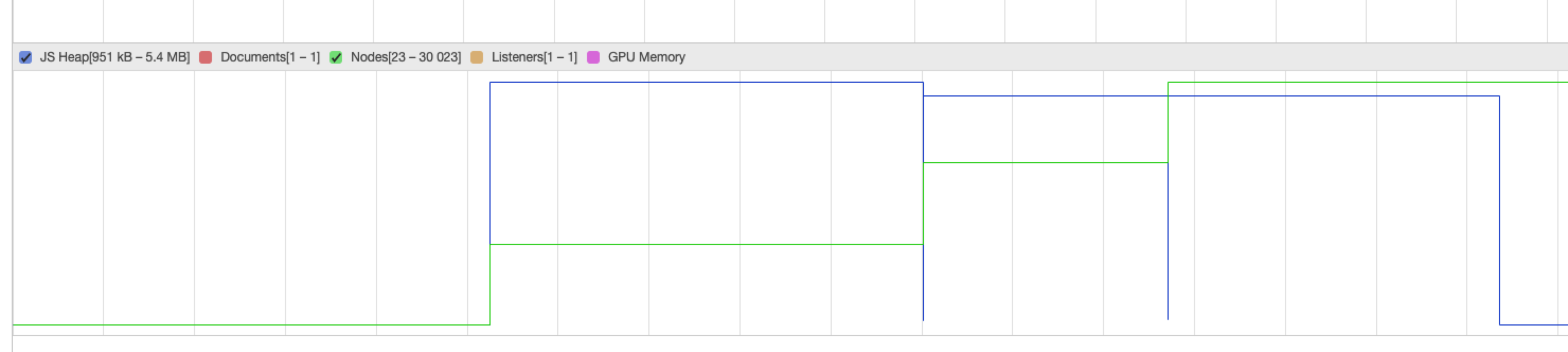
绿色的代表节点计数器,蓝色的代表JS堆,我们可以看到节点数目随着我们点击按钮是逐渐升高的;JS 堆在结束时会比开始大。这种情况可能就存在内存泄漏现象,需要我们关注。
# 使用堆快照发现已分离 DOM 树的内存泄漏
# 分离节点
只有页面的 DOM 树或 JavaScript 代码不再引用 DOM 节点时,DOM 节点才会被作为垃圾进行回收。 如果某个节点已从 DOM 树移除,但某些 JavaScript 仍然引用它,我们称此节点为“已分离”。 已分离的 DOM 节点是内存泄漏的常见原因。
# 测试代码
var testNodes;
function create() {
var ul = document.createElement('ul');
for (var i = 0; i < 10; i++) {
var li = document.createElement('li');
ul.appendChild(li);
}
testNodes = ul;
}
document.getElementById('create').addEventListener('click', create);
# 分析
堆快照可以为您显示拍摄快照时内存在您页面的 JS 对象和 DOM 节点间的分配。
打开devtool并转到memory面板,选择 Heap Snapshot 单选按钮,然后按 Take Snapshot 按钮创建快照。
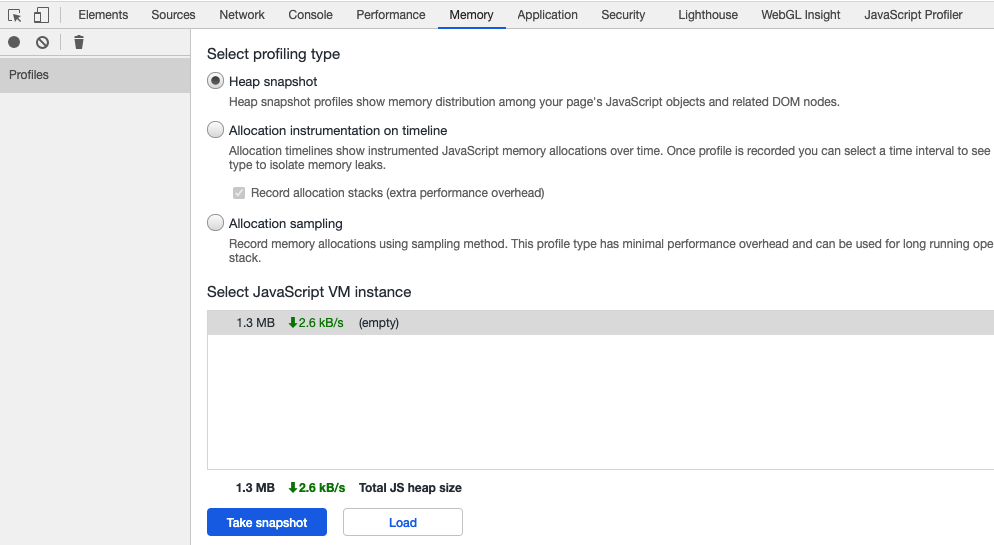
快照完成后,从左侧面板中选择该快照,在 Class filter 文本框中键入 Detached,搜索已分离的 DOM 树。
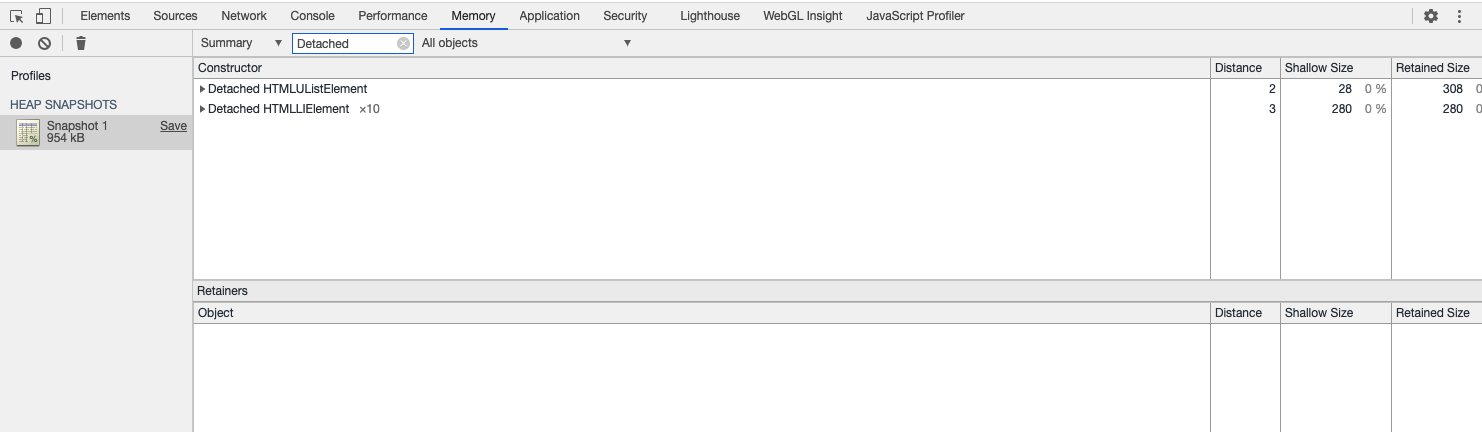
点击对应的树,在Object我们可以看到详细的信息,比如是被哪段代码引用的,示例中是testNodes。我们需要做的就是当使用 testNodes 的代码确保在不需要时,此代码可以移除其对节点的引用。
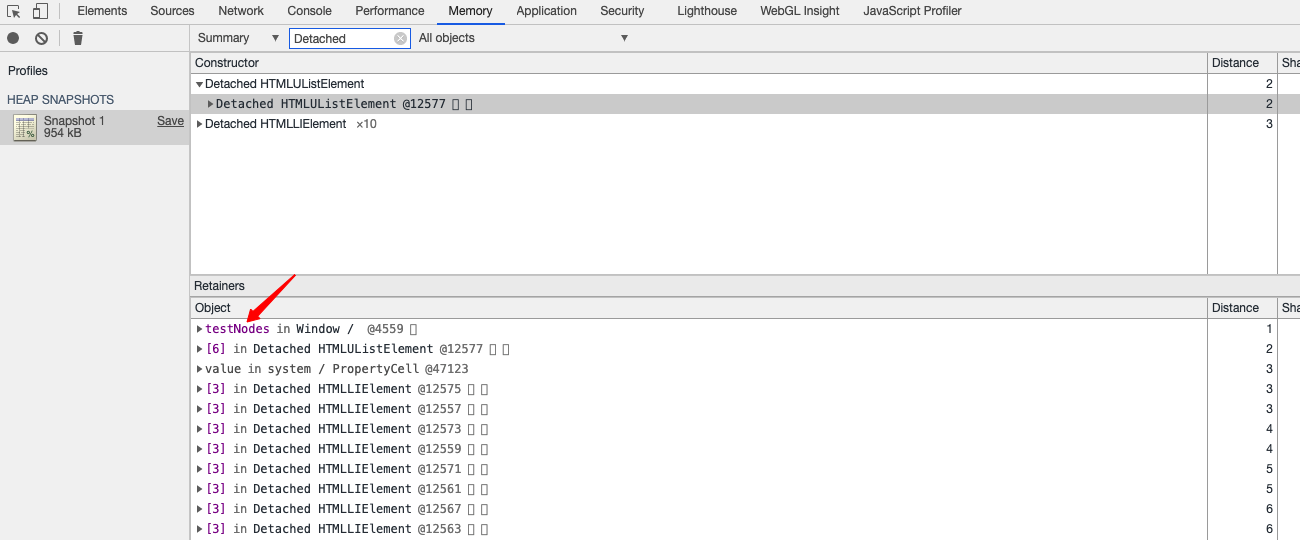
# 参考文章
← css